- 作者:兰
- 时间:2020-09-30 10:06:33
我们经常会在电脑中安装很多软件,有些使用一段时间之后没用了就会将其卸载,不过有用户在升级win10系统之后,却不知道win10在哪卸载软件,其实方法并不难,本文就给大家带来windows10卸载软件的方法吧。
具体方法如下:
1、首先,在win10系统桌面上,找到这台计算机图标,右击,单击“属性”。如下图。或者直接按下键盘的快捷键WINDOWS+PauseBreak键。打开系统属性。

2、在打开的系统属性的窗口,点击左上角的“控制面板”窗口。如下图。要快速打开win10系统“控制面板”,还可以在开始菜单的搜索框中输入”contrl panel“点击搜索即可。

3、在打开的控制面板窗口,点击左下角的”程序 “下面的”卸载程序“。如下图。要快速打开卸载程序软件窗口,可以在win10开始菜单的搜索框中输入”appwiz.cpl“点击搜索。

4、在卸载程序窗口,找到你需要卸载的程序软件,比如360安全卫士,在上面右击--卸载,单击卸载即可。
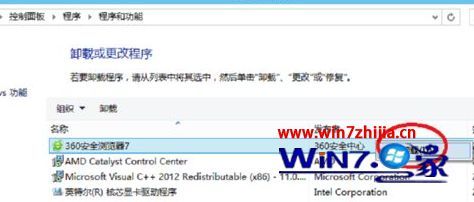
关于windows10卸载软件的方法就给大家介绍到这边了,是不是很简单呢,有需要的用户们可以按照上面的方法来卸载吧。


















